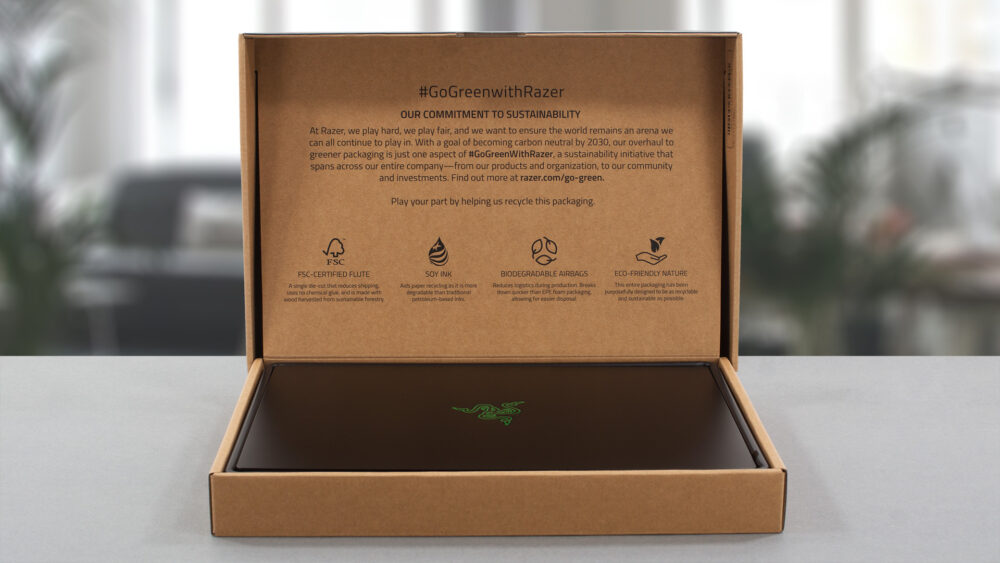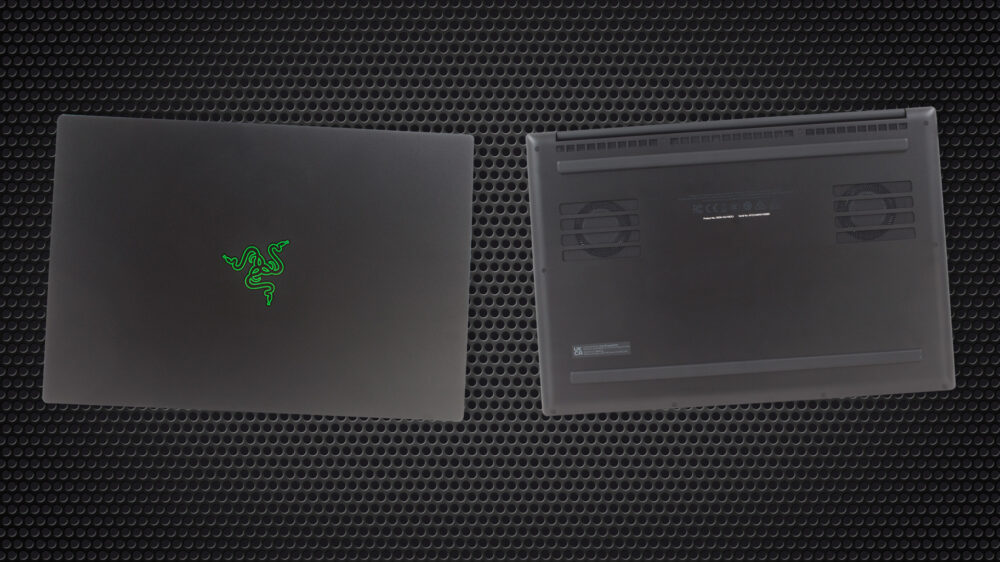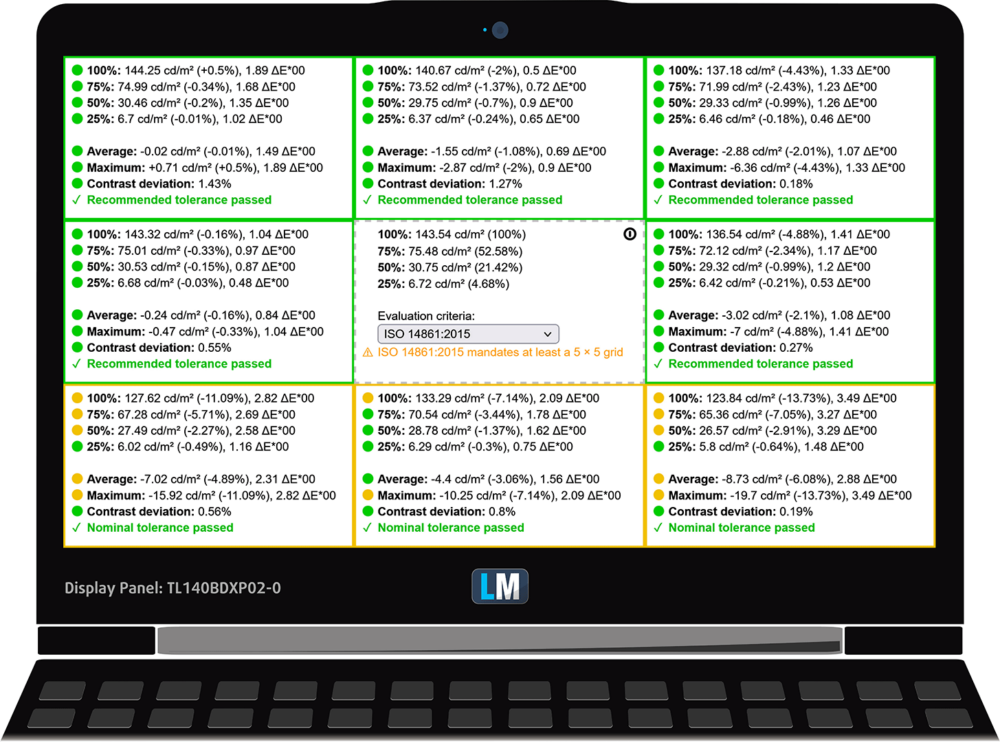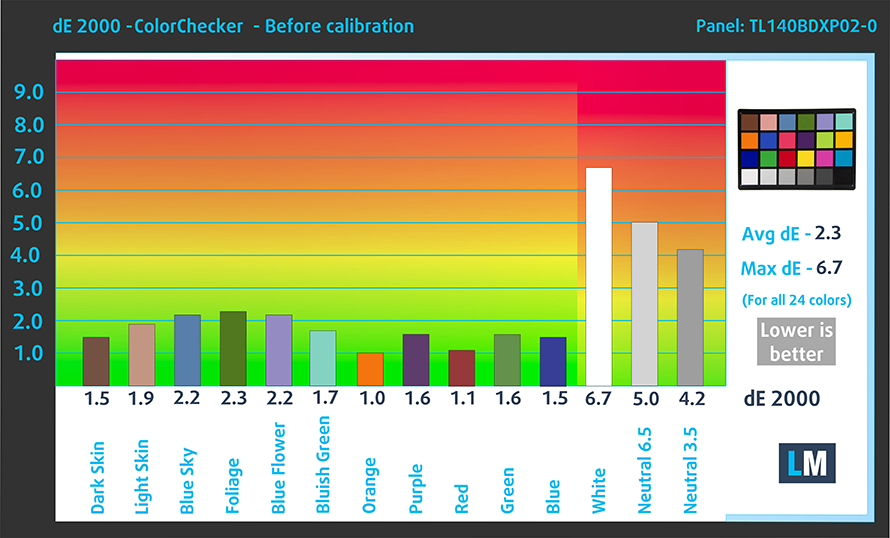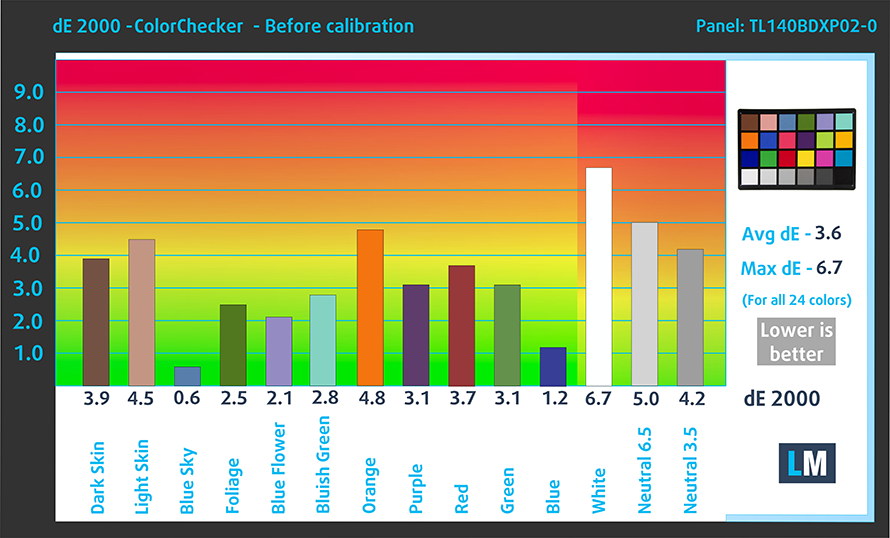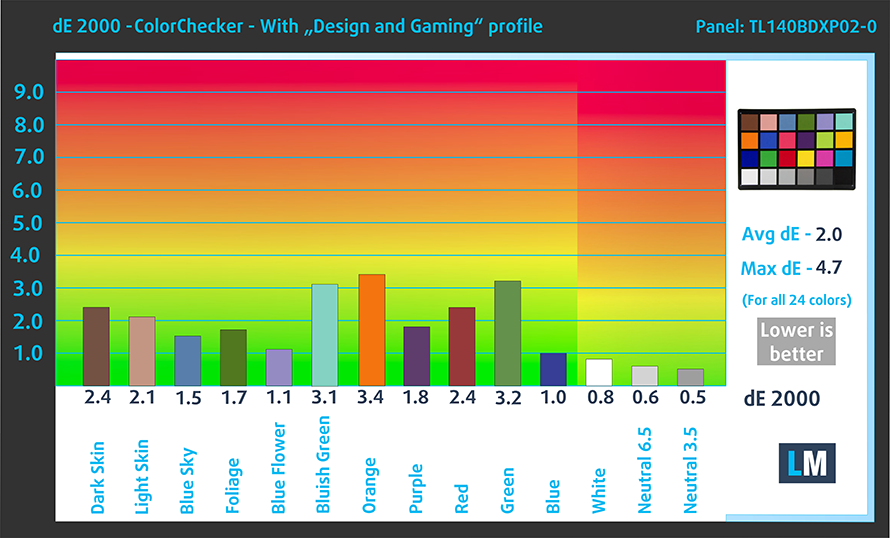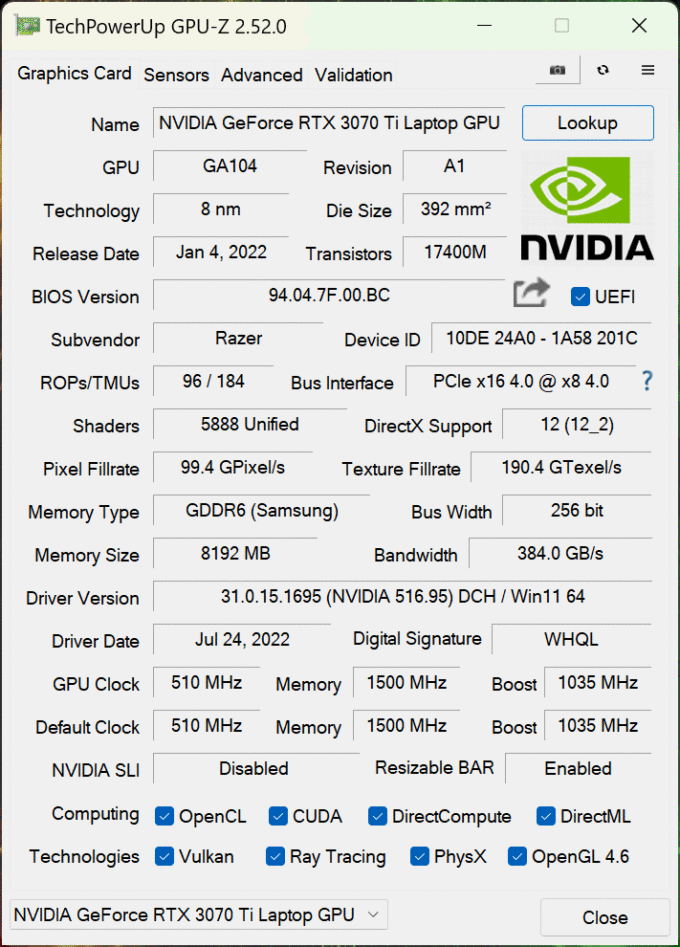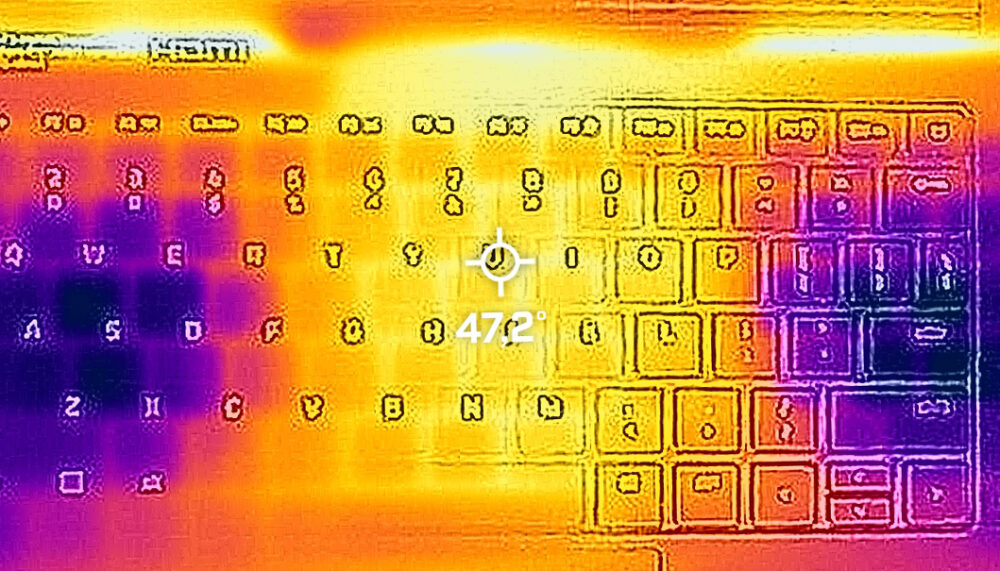Recensione del Razer Blade 14 (inizio 2022): è incredibile quanta potenza si possa inserire in uno chassis così piccolo
 Insieme ad Alienware, Razer è stato il pioniere del formato da gioco da 14 pollici. È inevitabile chiedersi se i portatili da gioco piccoli valgano la pena. Non è forse scomodo fissare lo schermo minuscolo, osservando dettagli che senza dubbio si vedono meglio con un display più grande?
Insieme ad Alienware, Razer è stato il pioniere del formato da gioco da 14 pollici. È inevitabile chiedersi se i portatili da gioco piccoli valgano la pena. Non è forse scomodo fissare lo schermo minuscolo, osservando dettagli che senza dubbio si vedono meglio con un display più grande?
Tuttavia, la bellezza del telaio piccolo e portatile è indiscutibile. Ma ciò che è molto più impressionante, a nostro avviso, è il fatto che è possibile trovare questo 14 pollici con una RTX 3080 Ti. Come dire, che diavolo! Alcuni colossi riescono a malapena a mantenere la temperatura di una RTX 3050 Ti, quindi cosa potrebbe rendere il Blade 14 abbastanza adeguato?
Beh, attenzione, c’è una camera di vapore all’interno. In realtà, potete consultare la nostra recensione del Blade 15, che presenta anch’esso una soluzione di raffreddamento di questo tipo. Per contro, il dispositivo più piccolo è alimentato da una CPU AMD, un Ryzen 9 6900HX – non ci sono altre opzioni, nel bene e nel male.
A nostro avviso, AMD potrebbe essere la scelta giusta per il telaio più piccolo, per il solo motivo che queste CPU sono più facili da gestire e offrono una migliore efficienza.
Inoltre, vediamo due opzioni di display: un’unità IPS da 1080p con frequenza di aggiornamento di 144Hz e un pannello IPS da 1440p con frequenza di aggiornamento di 165Hz, oltre ad altre chicche.
Potete controllare i prezzi e le configurazioni nel nostro sistema di specifiche: https://laptopmedia.com/series/razer-blade-14-early-2022/
Contents
- Specifiche, Driver, Contenuto della confezione
- Design e costruzione
- Qualità del display, impatto sulla salute (PWM), suono
- Acquista i nostri profili
- Prestazioni: CPU, GPU, Test di gioco
- [Guida eBook + Strumenti] Come sfruttare al massimo il tuo Razer Blade 14 (Early 2022)
- Temperature e comfort, durata della batteria
- Disassemblaggio, opzioni di aggiornamento e manutenzione
- Il verdetto
Specifiche, Driver, Contenuto della confezione
- HDD/SSD
- fino a 1000GB SSD
- Slot M.2
- 1x 2280 PCIe NVMe 4.0 x4 Vedi foto
- RAM
- up to 16GB
- OS
- Windows 11 Home
- Batteria
- 61.6Wh
- Materiale del corpo
- Aluminum
- Dimensioni
- 319.7 x 220 x 16.8 mm (12.59" x 8.66" x 0.66")
- Peso
- 1.78 kg (3.9 lbs)
- Porte e connettività
- 2x USB Type-A
- 3.2 Gen 2 (10 Gbps)
- 2x USB Type-C
- 3.2 Gen 2 (10 Gbps), Power Delivery (PD), DisplayPort
- HDMI
- 2.1
- Lettore di schede
- Ethernet LAN
- Wi-Fi
- 802.11ax
- Bluetooth
- 5.2
- Jack audio
- 3.5mm Combo Jack
- Caratteristiche
- Lettore di impronte digitali
- Tastiera retroilluminata
- optional
- Microfono
- Array Microphone
- Altoparlanti
- Stereo Speakers, THX Spartial Audio
- Unità ottica
- Fessura del blocco di sicurezza
- Kensington Lock
Tutti Razer Blade 14 (Early 2022) configurazioni
Driver
Tutti i driver e le utility per questo notebook sono disponibili qui: https://mysupport.razer.com/app/answers/detail/a_id/5915
Cosa c’è nella confezione?
All’interno della confezione, Razer si impegna a rispettare l’ambiente. Oltre a questo, la confezione contiene un caricabatterie da 230W e la documentazione obbligatoria.
Design e costruzione
Non sorprende che questo notebook sia realizzato in alluminio. La qualità costruttiva è molto buona, con una base robusta e un coperchio che mostra una certa flessione quando lo si prova a fondo. È interessante notare che viene venduto in tre colori: Mercury, Quartz e Black.
Questo significa letteralmente Argento, Rosa e Nero. Anche se pensiamo che il modello rosa sia super fantastico, ne abbiamo preso uno nero. Indipendentemente dal colore scelto, il notebook presenta un logo Razer luminoso sul retro, un peso di 1,78 kg e un profilo di 16,8 mm. Quindi, il notebook è estremamente sottile, ma ha ancora un certo peso, soprattutto grazie ai materiali solidi all’interno (e all’esterno).
Non sorprende che il coperchio possa essere aperto con una sola mano. Questo rivela le sottili cornici superiori e laterali, oltre a un bordo inferiore piuttosto sottile. In ogni caso, siamo colpiti dalla fotocamera Web a 1080p e dalla presenza di uno scanner IR per il riconoscimento del volto.
Come abbiamo detto per il Blade da 15 pollici, la tastiera ha una corsa dei tasti ridotta, che non è l’ideale per il gioco. È vero che ha un feedback cliccabile e che è possibile controllare ogni aspetto dell’illuminazione, ma la sensazione è che non sia rifinita. Inoltre, alcuni tasti sembrano davvero piccoli (come il tasto “Invio”, ad esempio).
Il lato positivo è che il touchpad con superficie in vetro sembra essere molto agile, mentre gli altoparlanti che circondano la tastiera hanno un suono molto piacevole.
Capovolgendo il portatile, si trovano le griglie di ventilazione sotto le due ventole. Queste aspirano l’aria fredda e la spingono attraverso un paio di dissipatori di calore, dove l’aria dissipa il calore attraverso due prese d’aria sul retro del computer.
Porti
Sul lato sinistro si trovano la presa di alimentazione, una porta USB Type-A 3.2 (Gen. 2), una porta USB Type-C 3.2 (Gen. 2) e un jack audio. A destra, invece, si trovano lo slot per il blocco di sicurezza, un connettore HDMI 2.1, una porta USB Type-A 3.2 (Gen. 2) e una porta USB Type-C 3.2 (Gen. 2). Entrambe le porte Type-C sono dotate di funzioni Power Delivery e DisplayPort 1.4.
Qualità del display, impatto sulla salute (PWM), suono
Razer Blade 14 è dotato di un pannello IPS WQHD, numero di modello TL140BDXP02-0 (TMX1400). La frequenza di aggiornamento è di 165 Hz. La sua diagonale è di 14″ (35,5 cm) e la risoluzione è di 2560 x 1440p. Inoltre, il rapporto dello schermo è di 16:9, la densità dei pixel di 210 ppi e il loro passo di 0,12 x 0,12 mm. Lo schermo può essere considerato Retina se visto da almeno 41 cm (da questa distanza, l’occhio umano medio non può vedere i singoli pixel).

Gli angoli di visione sono buoni. Offriamo immagini a diverse angolazioni per valutare la qualità.

Inoltre, un video con messa a fuoco ed esposizione bloccate.
La luminosità massima misurata è di 380 nits (cd/m2) al centro dello schermo e di 360 nits (cd/m2) in media su tutta la superficie, con una deviazione massima del 16%. La temperatura del colore correlata su uno schermo bianco e alla massima luminosità è di 6530K (media), quasi corrispondente ai 6500K ottimali per sRGB.
Nell’illustrazione sottostante è possibile vedere come si comporta il display dal punto di vista dell’uniformità. L’illustrazione seguente mostra la situazione a livelli di luminosità operativi (circa 140 nits) – in questo caso particolare al 48% di luminosità (livello del bianco = 143 cd/m2, livello del nero = 0,13 cd/m2).
Valori di dE2000 superiori a 4,0 non dovrebbero verificarsi, e questo parametro è uno dei primi da controllare se si intende utilizzare il portatile per lavori sensibili ai colori (la tolleranza massima è di 2,0). Il rapporto di contrasto è buono – 1100:1.
Per essere sicuri di essere sulla stessa lunghezza d’onda, vorremmo fornire una piccola introduzione alla gamma di colori sRGB e Adobe RGB. Per cominciare, c’è il Diagramma di Cromaticità Uniforme CIE 1976 che rappresenta lo spettro visibile dei colori dall’occhio umano, dando una migliore percezione della copertura della gamma cromatica e della precisione del colore.
All’interno del triangolo nero, si trova la gamma di colori standard (sRGB) che viene utilizzata da milioni di persone su HDTV e sul Web. Per quanto riguarda l’Adobe RGB, viene utilizzato nelle fotocamere professionali, nei monitor e nella stampa. In pratica, i colori all’interno del triangolo nero sono utilizzati da tutti e questa è la parte essenziale della qualità e dell’accuratezza del colore di un notebook mainstream.
Tuttavia, abbiamo incluso altri spazi colore come il famoso standard DCI-P3 utilizzato dagli studi cinematografici e lo standard digitale UHD Rec.2020. Il Rec.2020, tuttavia, appartiene ancora al futuro ed è difficile che i display di oggi riescano a coprirlo bene. Abbiamo incluso anche il cosiddetto gamut di Michael Pointer, o gamut di Pointer, che rappresenta i colori che ci circondano naturalmente ogni giorno.
La linea gialla tratteggiata mostra la copertura della gamma di colori di Razer Blade 14.
Il suo display copre il 100% dello standard sRGB/ITU-R BT.709 (web/HDTV) in CIE1976 e il 98% del DCI-P3.
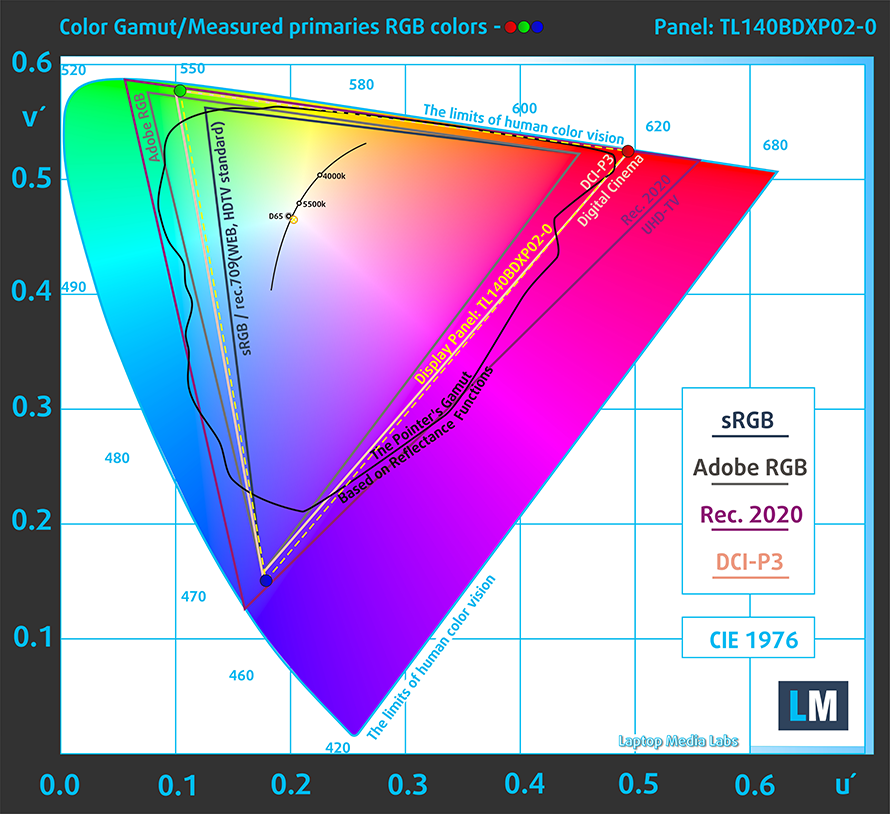
Il nostro profilo “Design and Gaming” offre una temperatura di colore ottimale (6500K) a 140 cd/m2 di luminanza e modalità gamma sRGB.
Abbiamo testato l’accuratezza del display con 24 colori comunemente utilizzati, come la pelle umana chiara e scura, il cielo blu, l’erba verde, l’arancione, ecc. È possibile verificare i risultati alle condizioni di fabbrica e con il profilo “Design and Gaming”.
Di seguito è possibile confrontare i punteggi del Razer Blade 14 con le impostazioni predefinite (a sinistra) e con il profilo “Gaming e Web design” (a destra), rispetto allo spazio colore P3-D65.
Abbiamo anche confrontato le impostazioni predefinite e il nostro profilo “Gaming and Web design” nello spazio colore sRGB.
La figura successiva mostra la capacità del display di riprodurre le parti più scure di un’immagine, un aspetto essenziale quando si guardano film o si gioca in condizioni di scarsa illuminazione ambientale.
Il lato sinistro dell’immagine rappresenta il display con le impostazioni standard, mentre quello destro è con il profilo “Gaming and Web Design” attivato. Sull’asse orizzontale si trova la scala di grigi e sull’asse verticale la luminanza del display. Nei due grafici sottostanti è possibile verificare facilmente come il display gestisce le sfumature più scure, ma è bene tenere presente che ciò dipende anche dalle impostazioni del display attuale, dalla calibrazione, dall’angolo di visione e dalle condizioni di luce circostanti.
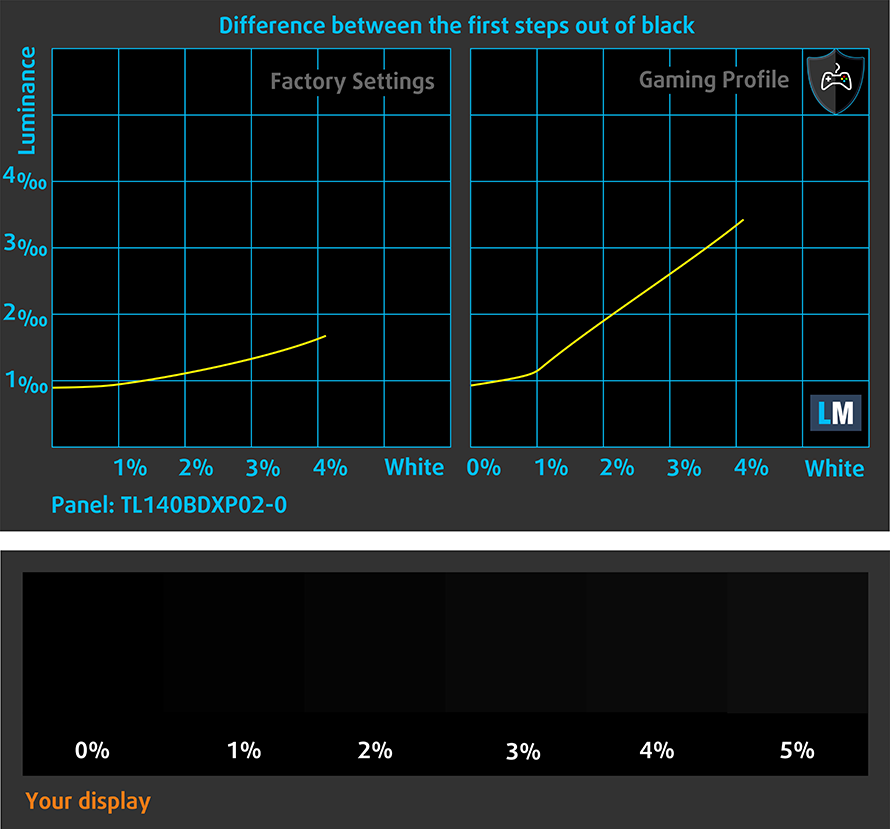
Tempo di risposta (capacità di gioco)
Testiamo il tempo di reazione dei pixel con il solito metodo “da nero a bianco” e “da bianco a nero” dal 10% al 90% e viceversa.
Abbiamo registrato il tempo di caduta + il tempo di risalita = 13 ms.
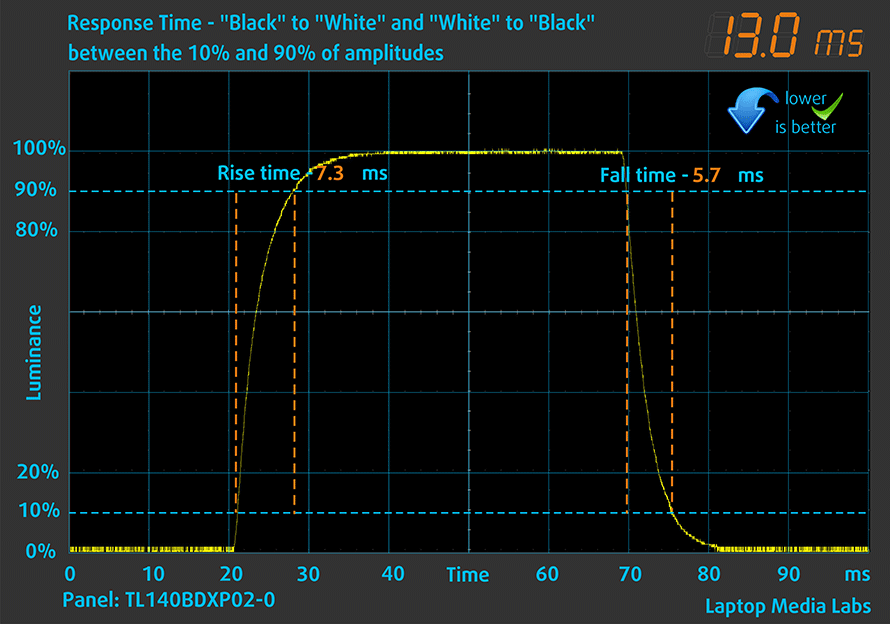
Successivamente, abbiamo testato il tempo di reazione dei pixel con il solito metodo “Gray-to-Gray” dal 50% di bianco all’80% di bianco e viceversa tra il 10% e il 90% dell’ampiezza.
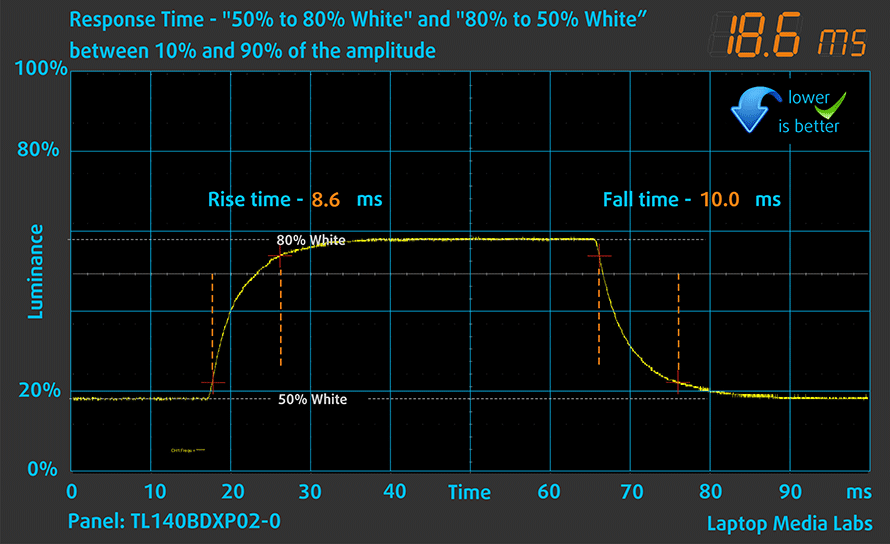
Impatto sulla salute: PWM (sfarfallio dello schermo)
La modulazione di larghezza di impulso (PWM) è un modo semplice per controllare la luminosità del monitor. Quando si abbassa la luminosità, l’intensità luminosa della retroilluminazione non viene ridotta, ma viene spenta e accesa dall’elettronica con una frequenza indistinguibile dall’occhio umano. In questi impulsi luminosi, il rapporto luce/tempo di assenza di luce varia, mentre la luminosità rimane invariata, il che è dannoso per gli occhi. Per saperne di più, consultate il nostro articolo dedicato al PWM.
Il display di Razer Blade 14 non sfarfalla a nessun livello di luminosità. Questo rende lo schermo abbastanza confortevole per lunghi periodi di utilizzo.
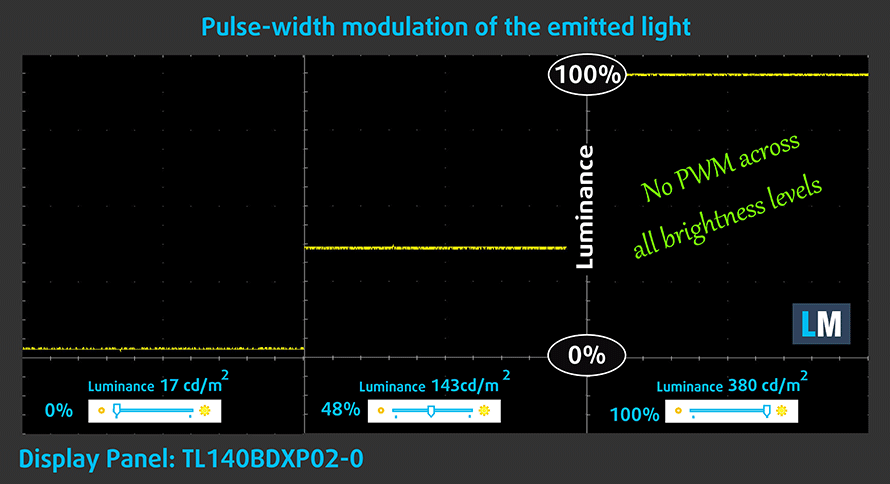
Impatto sulla salute: Emissioni di luce blu
L’installazione del nostro profilo Health-Guard non solo elimina la PWM, ma riduce anche le emissioni nocive di luce blu, mantenendo i colori dello schermo precisi dal punto di vista percettivo. Se non avete familiarità con la luce blu, la versione TL;DR è: emissioni che influenzano negativamente gli occhi, la pelle e l’intero corpo. Potete trovare maggiori informazioni al riguardo nel nostro articolo dedicato alla luce blu.
Impatto sulla salute: Misurazione del livello di lucentezza
I display con rivestimento lucido sono talvolta scomodi in condizioni di luce ambientale elevata. Mostriamo il livello di riflessione sullo schermo del rispettivo portatile quando il display è spento e l’angolo di misurazione è di 60° (in questo caso, il risultato è 50,3 GU).

Il suono
Gli altoparlanti del Razer Blade 14 producono un suono di ottima qualità. I toni bassi, medi e alti sono privi di deviazioni.
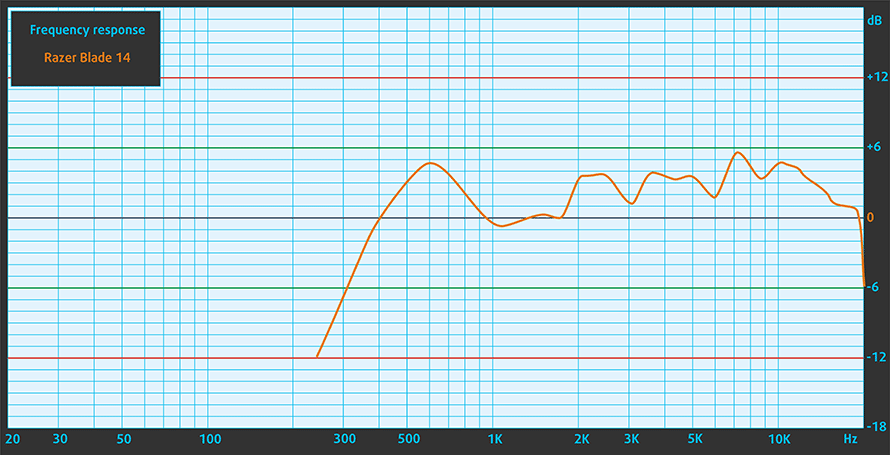
Acquista i nostri profili
Poiché i nostri profili sono personalizzati per ogni singolo modello di schermo, questo articolo e il relativo pacchetto di profili sono destinati alle configurazioni di Razer Blade 14 con 14″ TL140BDXP02-0 (TMX1400) (2560 x 1440) IPS.
*In caso di problemi con il download del file acquistato, provare a utilizzare un browser diverso per aprire il link ricevuto via e-mail. Se l’obiettivo del download è un file .php invece di un archivio, cambiare l’estensione del file in .zip o contattarci all’indirizzo [email protected].
Ulteriori informazioni sui profili sono disponibili QUI.
Oltre a ricevere profili efficienti e rispettosi della salute, comprando i prodotti di LaptopMedia sostenete anche lo sviluppo dei nostri laboratori, dove testiamo i dispositivi per produrre le recensioni più obiettive possibili.

Lavoro in ufficio
Lavoro in ufficio dovrebbe essere usato soprattutto dagli utenti che passano la maggior parte del tempo a guardare pezzi di testo, tabelle o semplicemente a navigare. Questo profilo mira a fornire una migliore distinzione e chiarezza mantenendo una curva gamma piatta (2.20), una temperatura di colore nativa e colori percettivamente accurati.

Design e gioco
Questo profilo è rivolto ai designer che lavorano professionalmente con i colori, e anche per giochi e film. Design and Gaming porta i pannelli di visualizzazione ai loro limiti, rendendoli il più accurati possibile nello standard sRGB IEC61966-2-1 per Web e HDTV, al punto di bianco D65.

Salute-Guardia
Salute-Guardia elimina la nociva Pulse-Width Modulation (PWM) e riduce la luce blu negativa che colpisce i nostri occhi e il nostro corpo. Essendo personalizzato per ogni pannello, riesce a mantenere i colori percettivamente accurati. Salute-Guardia simula la carta, quindi la pressione sugli occhi è notevolmente ridotta.
Ottenete tutti e 3 i profili con il 33% di sconto
Prestazioni: CPU, GPU, Test di gioco
Opzioni CPU
Il Razer Blade 14 (Early 2022) è equipaggiato con il potente AMD Ryzen 9 6900HX. È costruito su un nodo convenzionale con 8 core e 16 thread con un Boost massimo di 4,60 GHz su un singolo core. È caratterizzato da una cache di 20 MB e dalla scheda grafica integrata RDNA2.
I risultati provengono dal test CPU Cinebench R23 (più alto è il punteggio, meglio è)
I risultati provengono dal nostro test di Photoshop (più basso è il punteggio, meglio è)
Opzioni GPU
Ma siamo onesti, nessuno di voi è qui per la iGPU. L’azienda offre questo notebook con RTX 3060, RTX 3070 Ti o RTX 3080 Ti, tutte dotate di TGP da 100W.
I risultati provengono dal benchmark 3DMark: Time Spy (Graphics) (più alto è il punteggio, migliore è il risultato).
I risultati provengono dal benchmark 3DMark: Fire Strike (Grafica) (più alto è il punteggio, meglio è)
I risultati si riferiscono al benchmark 3DMark: Wild Life (più alto è il punteggio, meglio è)
I risultati provengono dal benchmark Unigine Superposition (più alto è il punteggio, migliore è il risultato)
Test di gioco
| Metro Exodus | Full HD, basso(controllare le impostazioni) | Full HD, Alto(controllare le impostazioni) | Full HD, Estremo (controllare leimpostazioni) |
|---|---|---|---|
| FPS medi | 144 fps | 83 fps | 41 fps |
| Tom Clancy’s Ghost Recon Wildlands | Full HD, alto(controllare le impostazioni) | Full HD, Molto alto(controllare le impostazioni) | Full HD, Ultra (controllare leimpostazioni) |
|---|---|---|---|
| Media | 126 fps | 109 fps | 72 fps |

| Shadow of the Tomb Raider (2018) | Full HD, medio(controllare le impostazioni) | Full HD, alto(controllare le impostazioni) | Full HD, massimo (controllare leimpostazioni) |
|---|---|---|---|
| Media | 135 fps | 130 fps | 92 fps |
[Guida eBook + Strumenti] Come sfruttare al massimo il tuo Razer Blade 14 (Early 2022)
Il vostro Razer Blade 14 (Early 2022) può essere più veloce. LaptopMedia ha testato migliaia di modelli negli ultimi 15 anni e non abbiamo ancora visto un notebook che non possa essere reso più potente attraverso delle modifiche. E avete visto le ricerche più popolari su Google relative a “come rendere il mio…”? No? Ok, eccola qui:

Come vedete, avere un computer portatile più veloce è più importante che avere più capelli.
Il problema principale è che ci sono migliaia di consigli sul Web. Alcuni funzionano, altri no. Alcuni sono facili, altri complicati. Alcuni sono sicuri, altri rischiosi. Se solo ci fosse una guida facile da seguire, passo dopo passo e testata in laboratorio da un’organizzazione comprovata, no?
È quello che abbiamo fatto. Abbiamo centinaia di computer portatili sparsi nel nostro ufficio e abbiamo trascorso un anno intero a testare diverse ottimizzazioni. Abbiamo scelto quelle che fanno davvero la differenza, che sono facili da implementare senza bisogno di competenze specialistiche e che sono sicure per il vostro portatile a lungo termine.

Qual è l’incremento di prestazioni che posso aspettarmi?
Non c’è una risposta generale, ma abbiamo raggiunto un incremento delle prestazioni della GPU superiore al 30% su alcuni modelli, mentre in genere si aggira tra il 10% e il 20%. Si può sempre andare oltre, ma vogliamo essere sicuri che i nostri consigli mantengano il vostro portatile in condizioni di sicurezza a lungo termine. Ma volete ottenere il massimo assoluto? Vi mostriamo come fare e poi sta a voi decidere.
Abbiamo persino stabilito diversi record mondiali su 3DMark, uno dei quali è il nostro primo Max Out per un modello specifico di laptop – MSI Katana B13V.
Saremolieti di competere con voi nelle classifiche di 3DMark e di vedere cosa è in grado di fare il vostro portatile utilizzando la nostra guida!

📦 Cosa è incluso?
📖 Il nostro eBook include tutti gli strumenti necessari, oltre a una guida facile da seguire per un utilizzo senza problemi:
⚡ Aumento delle prestazioni della GPU tramite la sostituzione del vBIOS, l’overclocking e l’undervolting
⚙️ Verifica dei componenti hardware e individuazione della possibilità di ottenere un aumento significativo con l’aggiornamento di alcuni di essi.
💾 Installazione di un sistema operativo Windows pulito, con tutte le impostazioni di base necessarie
📋 Operazioni di ottimizzazione del software che danno un vero e proprio incremento delle prestazioni
⏩ Creazione di una configurazione di archiviazione RAID per raddoppiare la velocità di lettura/scrittura sequenziale o proteggere i vostri dati
🎯 Pacchetto di profili di visualizzazione per un pannello a scelta, che migliora il display per ottenere colori accurati, una migliore esperienza e la protezione degli occhi.
🎁 Per ricevere in regalo il pacchetto Display Profiles, è sufficiente inviarci via e-mail il modello del pannello tramite il modulo “Contattaci“.
💵 Qual è il prezzo?
L’attività di ricerca e sviluppo sui computer portatili non è facile né economica, soprattutto quando non si utilizzano campioni di recensioni selezionati, ma unità reali. La nostra idea è di reinvestire i profitti delle vendite nel nostro laboratorio. Tuttavia, vogliamo anche fare in modo che questo prodotto sia un ottimo affare per tutti coloro che stanno pianificando o hanno già speso per un portatile da gioco, in quanto aumenterebbe in modo significativo le prestazioni per ogni dollaro che ricevono.

🛠️ GPU Modifications: vBIOS, Overclocking, Undervolting
⚙️ Building Fast/Reliable RAID configuration
💻 Hardware upgrade tips for best results
🖼 Display enhancing
💾 OS Optimization for best performance
Ma se queste ottimizzazioni sono facili, perché i produttori non le fanno?
Ci sono molte ragioni per cui i produttori pongono dei limiti alla macchina, bloccando parte delle sue prestazioni:
📊 Segmentazione del mercato: Per creare diversi livelli di prodotto, i produttori spesso limitano le prestazioni. In questo modo possono rivolgersi a diversi segmenti di mercato e punti di prezzo, incoraggiando i consumatori a pagare di più per i modelli più performanti.
❓ Potenziale sconosciuto: Le prestazioni di ogni unità variano. Controllare ogni singola unità non è fattibile.
🏢 Conformità alle normative: Alcune regioni hanno normative sul consumo energetico e i produttori spesso pongono dei limiti per soddisfare tutti gli standard.
🏭 Vincoli della catena di fornitura: Le limitazioni sono imposte dalla disponibilità attuale dei componenti.
🫰 Soluzioni economicamente vantaggiose: Spesso vengono trascurati dettagli meno popolari ma importanti. Ad esempio, tipi di RAM migliori possono aumentare le prestazioni fino al 30%, ma molti utenti lo ignorano e molti negozi online non forniscono nemmeno questa informazione.
🔒 Problemi di sicurezza: Molte protezioni hanno un impatto sulle prestazioni e sono trascurabili per gli utenti normali. Tuttavia, i produttori non sanno se i loro portatili saranno acquistati da privati o da grandi aziende, quindi non possono disabilitare queste funzioni per impostazione predefinita.
Non male l’aumento delle prestazioni in termini di velocità di archiviazione:

Quali sono le applicazioni predefinite che influiscono maggiormente sulle prestazioni?
Cosa fare quando le unità RAID non vengono visualizzate?
Come ottimizzare ulteriormente Windows per ottenere il massimo guadagno di FPS nei giochi?

Temperature e comfort, durata della batteria
Carico massimo della CPU
In questo test utilizziamo il 100% dei core della CPU, monitorando le frequenze e la temperatura del chip. La prima colonna mostra la reazione del computer a un carico breve (2-10 secondi), la seconda colonna simula un’attività seria (tra 15 e 30 secondi) e la terza colonna è un buon indicatore di quanto il portatile sia adatto a carichi lunghi, come il rendering video.
Frequenza media dei core (frequenza di base + X); temperatura della CPU.
| AMD Ryzen 9 6900HX (45W TDP) | 0:02 – 0:10 sec | 0:15 – 0:30 sec | 10:00 – 15:00 min |
|---|---|---|---|
| Razer Blade 14 (inizio 2022) | 3,83 GHz @ 85°C @ 76W | 3,81 GHz @ 89°C @ 75W | 3,75 GHz @ 90°C @ 73W |
| ASUS Vivobook Pro 16X OLED (M7600) | 3,67 GHz @ 91°C @ 65W | 3,66 GHz @ 95°C @ 64W | 3,54 GHz @ 83°C @ 54W |
Come si può vedere dalla tabella precedente, il Razer Blade 14 riesce a cavarsela piuttosto bene con il Ryzen 9 6900HX, superando il più grande ASUS Vivobook Pro 16X OLED (M7600).
Giochi in tempo reale
| NVIDIA GeForce RTX 3070 Ti | Frequenza GPU/Temperatura Core (dopo 2 minuti) | Frequenza GPU/Temperatura Core (dopo 30 minuti) | Frequenza GPU/Temperatura Core (ventola massima) |
|---|---|---|---|
| Razer Blade 14 (inizio 2022) | 1358 MHz @ 71°C @ 99W | 1356 MHz @ 72°C @ 100W | – |
| Razer Blade 15 (inizio 2022) | 1403 MHz @ 74°C @ 105W | 1418 MHz @ 72°C @ 105W | – |
| MSI Stealth GS66 (12Ux) | 1277 MHz @ 71°C @ 92W | 1250 MHz @ 75°C @ 91W | 1314 MHz @ 64°C @ 92W |
| Acer Predator Triton 500 SE (PT516-52s) | 1270 MHz @ 87°C @ 115W | 1200 MHz @ 87°C @ 105W | 1320 MHz @ 87°C @ 113W |
Wow, questo sì che è affascinante. Non solo il Razer Blade 14 ha prestazioni molto simili al suo fratello maggiore, ma supera anche l’MSI Stealth GS66 (12Ux).
Comfort di gioco
Tutto questo, però, ha un costo. Per poter spostare più aria attraverso i dissipatori, entrambe le ventole devono lavorare in modo più aggressivo. Di conseguenza, producono un rumore maggiore, che si traduce in un minore comfort. Inoltre, la parte centrale della tastiera si trova a circa 47°C durante mezz’ora di gioco. Non è l’ideale, ma allo stesso tempo è abbastanza prevedibile per un portatile di questo tipo.
Batteria
Ora conduciamo i test della batteria con l’impostazione Windows Better performance attivata, la luminosità dello schermo regolata a 120 nits e tutti gli altri programmi disattivati, tranne quello con cui stiamo testando il notebook. La batteria da 61,6Wh all’interno del dispositivo dura 7 ore e 9 minuti di navigazione Web o 4 ore e 52 minuti di riproduzione video.
Per simulare le condizioni reali, abbiamo utilizzato un nostro script per la navigazione automatica su oltre 70 siti web.




Per ogni test come questo, utilizziamo lo stesso video in HD.




Disassemblaggio, opzioni di aggiornamento e manutenzione
Per accedere ai componenti interni di questo notebook, è necessario svitare 10 viti con testa Torx. Quindi, fare delicatamente leva sul pannello inferiore con un attrezzo di plastica e sollevarlo dallo chassis.
Qui troviamo una batteria da 61,6Wh. Per continuare, scollegare il connettore della batteria dalla scheda madre.
La memoria è saldata alla scheda madre e non può essere aggiornata. L’unica capacità disponibile per questo dispositivo è 16 GB di RAM DDR5, che lavora a 4800 MHz. Il lato positivo è che c’è uno slot M.2 PCIe x4 per l’archiviazione, adatto alle unità SSD di quarta generazione.
Come possiamo vedere qui, c’è un sistema di raffreddamento a camera di vapore, combinato con due dissipatori di calore e due ventole.
Il verdetto
 Attualmente, il miglior portatile da gioco da 14 pollici che abbiamo testato è l’ASUS ROG Zephyrus G14 (GA402). Come pacchetto complessivo, è una macchina sorprendente. Tuttavia, quando si tratta di prestazioni pure, il Razer Blade 14 (Early 2022) è in grado di spaccargli la faccia senza sforzo.
Attualmente, il miglior portatile da gioco da 14 pollici che abbiamo testato è l’ASUS ROG Zephyrus G14 (GA402). Come pacchetto complessivo, è una macchina sorprendente. Tuttavia, quando si tratta di prestazioni pure, il Razer Blade 14 (Early 2022) è in grado di spaccargli la faccia senza sforzo.
Grazie all’ampia camera di vaporizzazione all’interno, si ottengono tutti i 100W di TGP promessi. Gli altoparlanti hanno un suono fantastico, mentre il display è un’altra cosa.
Il pannello IPS del Razer Blade 14 nella nostra configurazione ha una risoluzione WQHD, ampi angoli di visione e un buon rapporto di contrasto. La sua retroilluminazione non utilizza il PWM per la regolazione della luminosità, il che è ottimo per le lunghe sessioni di gioco.
Copre il 100% della gamma di colori sRGB e il 98% di quella DCI-P3, il che si traduce in un’immagine davvero attraente da guardare. Inoltre, vanta un’elevata precisione del colore in quest’ultimo spazio cromatico.
Senza contare che la frequenza di aggiornamento di 165 Hz produce un’immagine fluida, mentre il rapido tempo di risposta dei pixel riduce l’effetto tearing. A contribuire maggiormente a questo fenomeno è la compatibilità con G-Sync del pannello.
D’altra parte, la durata della batteria è pessima. Abbiamo ottenuto 7 ore di navigazione sul Web o 5 ore di riproduzione video con una sola carica. E questo con lo schermo impostato a 60 Hz, la luminosità a 120 nit e altre misure di efficienza energetica. Solo… non contateci quando non siete a casa: portate con voi un caricabatterie.
Sebbene il dispositivo abbia ottime prestazioni, presenta alcuni difetti. Innanzitutto, la memoria non può essere aggiornata e l’unica configurazione disponibile al momento della stesura di questa recensione è 16 GB di RAM DDR5. Inoltre, all’esterno non troverete un lettore di schede SD o una porta Thunderbolt.
In larga misura, l’ultima omissione è riconducibile alle limitazioni di AMD, quindi non è necessariamente un grosso problema. Ma ciò che ci preoccupa di più è la tastiera. L’anno scorso abbiamo visto alcune macchine fantastiche, che portavano tastiere sorprendentemente buone all’interno dei loro corpi sottili. Ebbene, il Blade 14 non è tra queste. Il feedback è buono, ma la corsa è troppo bassa per un’esperienza di gioco confortevole.
Tuttavia, è presente una fotocamera Web Full HD con uno scanner IR per il riconoscimento del volto, un’ottima soluzione per la privacy. Alla fine dei conti, il Blade 14 sembra una buona idea. È estremamente potente e svolge il suo compito in una prospettiva di raffreddamento. Tuttavia, rimane perseguitato dai limiti del suo piccolo chassis, che rende la decisione di acquisto molto più difficile.
Almeno si sa che acquistando il Blade 14 (Early 2022) si ottiene un prodotto di alta qualità.
Potete controllare i prezzi e le configurazioni nel nostro sistema di specifiche: https://laptopmedia.com/series/razer-blade-14-early-2022/
Pros
- 100% di copertura dei colori sRGB e 98% DCI-P3 e rappresentazione accurata dei colori con il nostro profilo Gaming e Web design (pannello 165Hz 1440p).
- Pannelli scattanti con tempi di risposta rapidi
- Sistema di raffreddamento a camera di vapore
- Riconoscimento facciale IR
- Wi-Fi 6E
- Dispone di un interruttore MUX
Cons
- Durata della batteria inferiore alla media
- La tastiera non è ideale per i giochi
- Memoria saldata